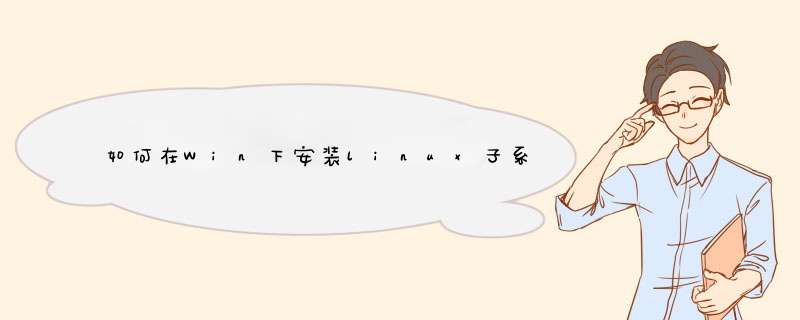
楼主夜以继日、废寝忘食后,得出以下真理:
1、你的win系统一定要升级到最新版(19041 或更高版本),否则是无法在linux子系统里加载出显卡驱动的!这就意味着无法进行深度学习!!
2、你的win系统可以不是专业版。网传需要win专业版才能进行子系统的深度学习,但是我的电脑是win10教育版,照样也配置成功了!!
3、子系统不需要配置显卡。因为它是调用win下的显卡驱动进行深度学习的,这就意味着不需要在子系统下载安装显卡驱动!!!
PS:以下所有 *** 作,在子系统安装完成之前,都是在win系统上 *** 作的
1、更新win系统微软Microsoft官网下载:https://www.microsoft.com/zh-cn/software-download/windows10。点击立即更新,会下载一个微软软件,按照提示更新即可,装完需要重启,网速快的话整个过程大约一个小时。(我电脑是需要翻墙才能更新的,不翻墙就无法加载)。PS:查询系统版本方法:Win+R输入winver回车
下载驱动(一般是下载GEFORCE的那个):https://developer.nvidia.com/cuda/wsl/download
3、下载并安装WSL2 Linux内核包- 下载链接:https://wslstorestorage.blob.core.windows.net/wslblob/wsl_update_x64.msi
下载完点安装即可,大约1秒钟就安装好。 - 将 WSL2 设置为默认版本:在win系统自带的 PowerShell里边输入: wsl --set-default-version 2
PS:powershell的打开方式如下:搜索powershell并点击打开,如图所示:
-
复制这句到powershell里:Enable-WindowsOptionalFeature -online -FeatureName Microsoft-Windows-Subsystem-Linux 然后按 y 重启电脑(若没提示要按y的话,就说明本身已经满足这句命令了)
-
官网下载linux:https://docs.microsoft.com/en-us/windows/wsl/install-manual,如图红色框框内的版本,选一个下载即可:
-
以18.04版本,并下载到D盘根目录为例,复制以下命令到powershell:Add-AppxPackage D:Ubuntu_1804.2019.522.0_x64.appx
-
最后,按照我的方式勾选控制面板的程序里边的设置,如图所示:
PS:据说在powershell里边输入这两行代码,也可以达到同样的效果:
1、启用适用于 Linux 的 Windows 子系统:dism.exe /online /enable-feature /featurename:Microsoft-Windows-Subsystem-Linux /all /norestart
2、启用虚拟机功能:dism.exe /online /enable-feature /featurename:VirtualMachinePlatform /all /norestart -
开始程序内搜ubuntu,即可打开,如图所示,表明安装成功!
PS:ubuntu子系统的默认安装位置为:C:UsersAdministratorAppDataLocalPackagesCanonicalGroupLimited.Ubuntu18.04onWindows_79rhkp1fndgscLocalStaterootfs,如图所示:
6、测试显卡驱动是否可载入
在子系统里输入:nvidia-smi,如果可看到显卡信息,说明已经大功告成!下图展示的是我在子系统里读取到了我的RTX3090显卡!如果是有报错,比如叫你输入命令安装驱动的这种提示,那大概率是因为win系统没有升级到最新版导致的!!
- 打开子系统,复制下边命令过去:wget https://repo.anaconda.com/archive/Anaconda3-2021.05-Linux-x86_64.sh
- 下载完成后,输入安装命令:bash Anaconda3-2021.05-Linux-x86_64.sh(注意,记得进入到该安装包目录下再输入安装命令,或者输入安装包的绝对路径也行)
安装过程中,刚开始要按回车键很多次(大概一直按住5秒这样),之后两三个地方会让你输入yes/no,全输入yes。有提示输入回车的,就按回车,然后等待1分钟左右即可安装完毕。 - 安装完成之后输入添加到路径的命令:vim ~/.bashrc
- 按“i”键进入插入模式,在打开的文件中最后一行加上:PATH=/home/user/anaconda3/bin:$PATH
- 输入后按esc键回到正常模式并输入:wq,然后回车,即可保存。然后输入source /etc/profile回车。重启子系统之后出现类似如下图形式即便是安装成功:
pytorch官网:https://pytorch.org/,自行选版本下载。PS:配置nvidia 30系列的显卡,cuda需要11或以上版本。
7、其他库的安装安装opencv,子系统输入:
1、pip install opencv-python-headless
2、pip install opencv-contrib-python-headless
即可安装成功
如果文章解决您多年未解之谜,请一键三连!
欢迎分享,转载请注明来源:内存溢出

 微信扫一扫
微信扫一扫
 支付宝扫一扫
支付宝扫一扫
评论列表(0条)